Kui teil on kümneid ülesandeid, mille eest peate igapäevaselt tegelema, pakub Trello teile mugavat funktsiooni, mis võimaldab teil jälgida kõiki oma ülesandeid ja alamülesandeid.
Saate kasutada kontrollnimekirju, et veenduda, et olete õigel teel ja suudate edukalt täita oma ülesannete täitmiseks seatud tähtaegu.
Selles juhendis näitame teile, kuidas Trello tahvlitele kontrollnimekirju lisada. Samuti loetleme rea kasulikke näpunäiteid ja nippe, mis aitavad teil oma tootlikkust tõsta.
Trello kaartidele kontrollnimekirjade lisamise sammud
Avage oma Trello tahvel ja valige kaart, millele soovite kontrollnimekirja lisada. Avage kaart ja näete Kontrollnimekiri all olevat nuppu Lisa kaardile osa.
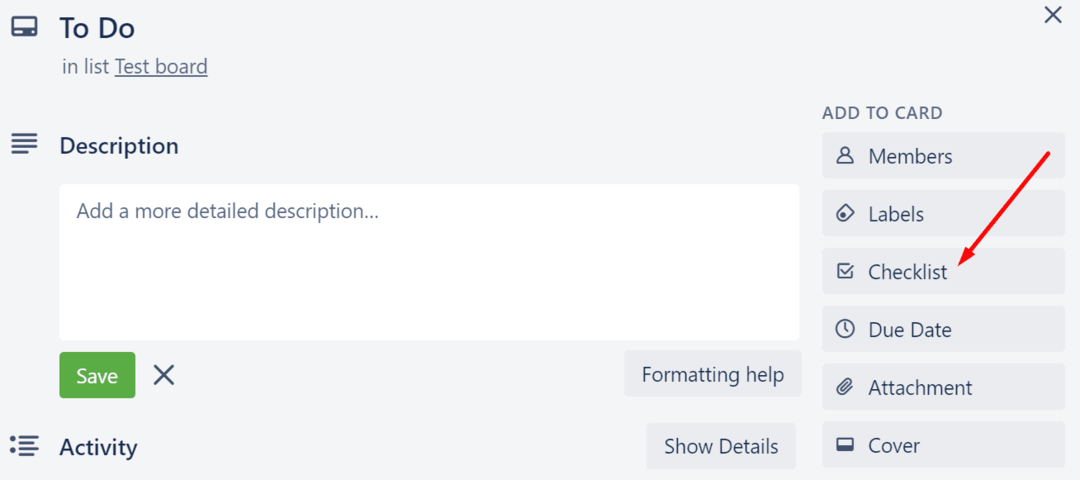
Klõpsake suvandit Kontrollnimekiri, lisage oma kontrollnimekirjale pealkiri ja seejärel klõpsake nuppu Lisama nuppu.
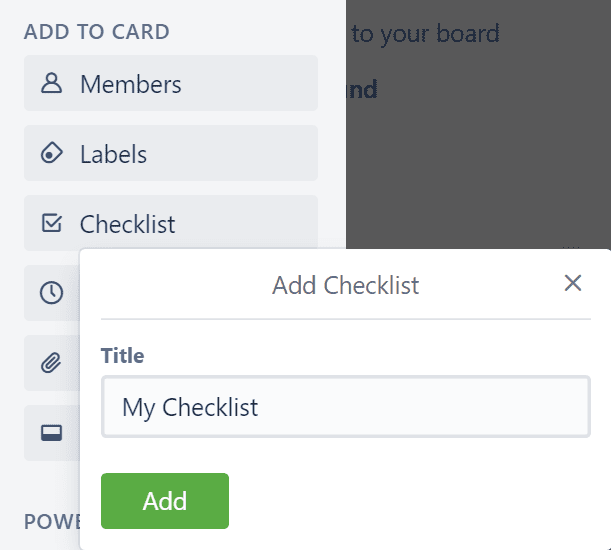
Seejärel saate alustada üksuste lisamist oma kontrollnimekirja, määrata ülesanded kolleegidele (kui teil on Trello Business Class versioon), määrata vastavale ülesandele tähtaeg ja palju muud.
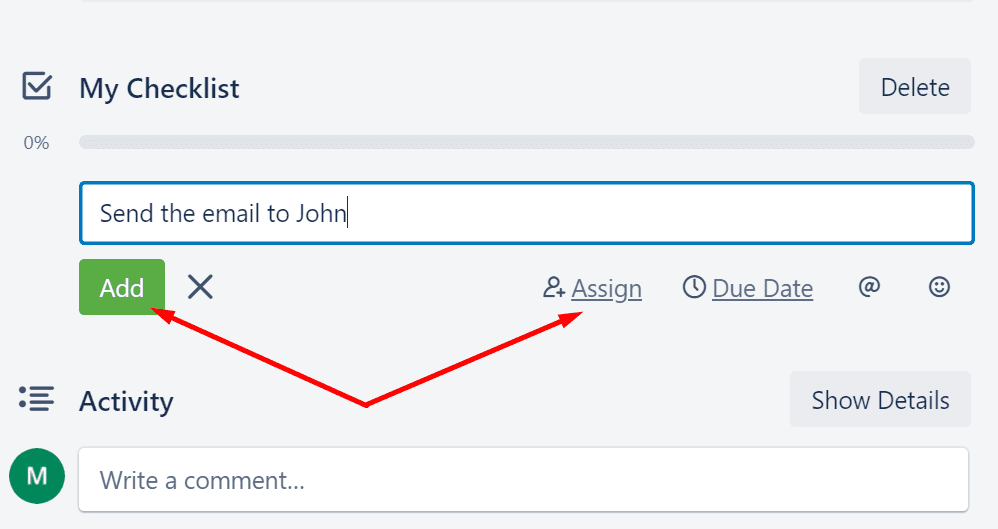
Üksikute ülesannete täitmisel saate märkida vastava märkeruudu ja edenemisriba liigub edasi.
Saate ka juba sooritatud ülesanded peita, et eelseisvatele ülesannetele paremini keskenduda.
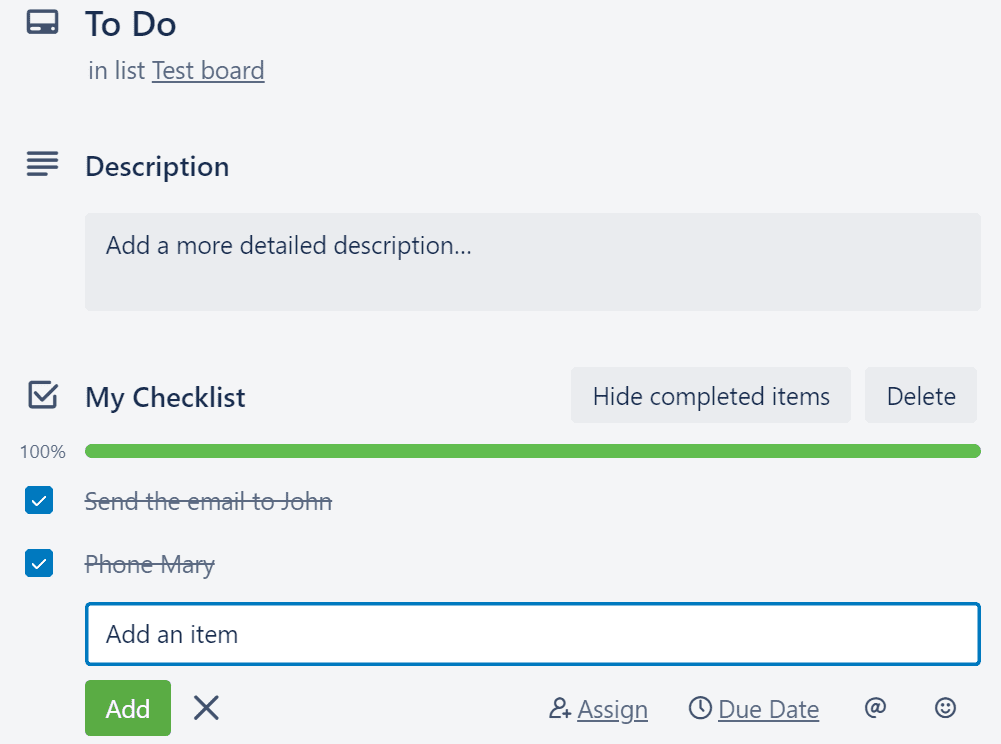
Kui olete kõik kontrollnimekirjas olevad ülesanded täitnud, muutub edenemisriba roheliseks.
Seejärel saate kontrollnimekirja kustutada või arhiivida.
Kasulikud näpunäited
Trello kontrollnimekirjade muutmisel või haldamisel saate teha palju toiminguid.
Saate kopeerida üksused oma praegusel tahvli teisest kontrollnimekirjast. Mine Lisa kontrollnimekiri jaotist ja kasutage Kopeeri üksused asukohast… valik.
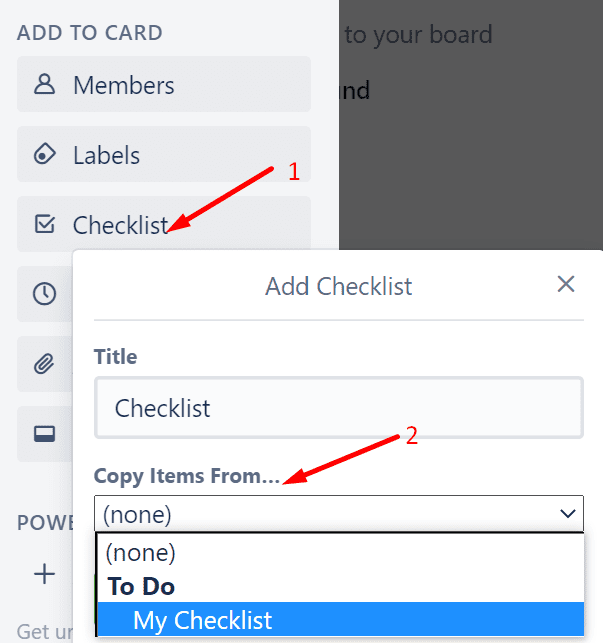
Kui soovite kontrollnimekirja lisamiseks kasutada Trello otseteed, vajutage nuppu – klahvi klaviatuuril ja Trello lisab teie kaardile automaatselt uue kontrollnimekirja.